操作指导:
为了打开回读块参数的对话框,在 CFC 编辑器中选择菜单项“Chart > Read Back…”。
在 PCS 7 V6.1 中,增加了另外一种用于定义参数回读范围的选项。 从该版本起,您现在除了“All parameters”和“OCM-capable parameters”选项之外,还可以选择专用的“Designated parameters”选项。n
“Read Back”对话框里的选项:n
- 所有参数::除了系统属性为 “S7_read_back = ‘false'” 外的所有参数都可以被回读。n
- OCM- capable parameters: 只有那些设置了系统属性为”S7_m_c = ‘true'”并且没有”S7_read_back = ‘false'”属性的参数被回读。n
- Designated parameters:只有具有系统属性是”S7_read_back = ‘true'” 的参数被回读。
下面的参数与”Read Back”的设置无关,它们一般不回读:n
- 输出参数”OUT”n
- 与SFC连接的具有写权限的“INPUT”n
- 后来改变了的块。 (离线和在线的版本不同)n
- 数据类型::ANY, ARRAY, POINTER, UDTYPE
注意:
通常,对于 PCS 7 标准库的块参数并不定义“S7_read_back”属性,也就是说您必须自行标记相关块参数的回读标记。对于用户创建的块,在创建时 (如在 STL 或 SCL 源程序中) 应当将所有相关参数的“S7_read_back”属性设置为“TRUE”。
对于不是由您自行创建的块 (如来自 PCS 7 标准库的块),您通常没有可用的相关源程序。此时,您可按照以下步骤将参数打上回读标记。
现在您可以对块参数执行回读操作。
原创文章,作者:ximenziask,如若转载,请注明出处:https://www.zhaoplc.com/plc335653.html


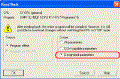
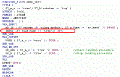
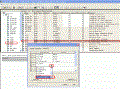
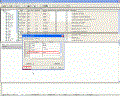
 微信扫一扫
微信扫一扫  支付宝扫一扫
支付宝扫一扫